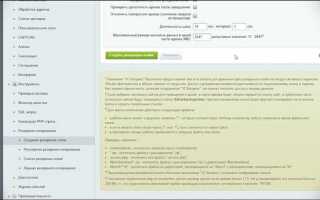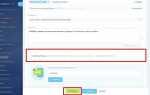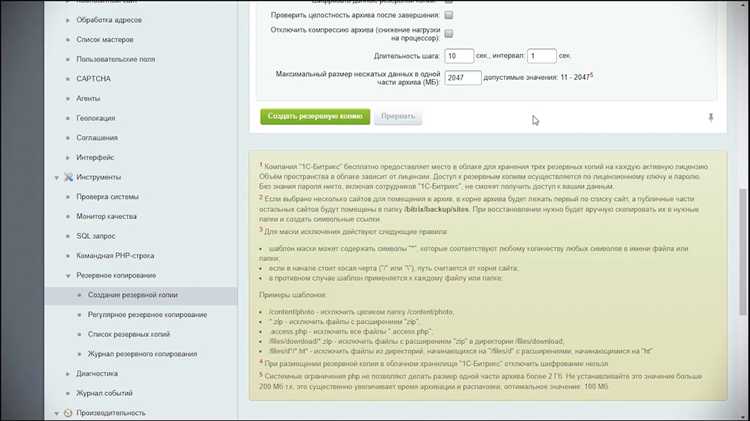
Битрикс – это не просто CMS, а комплексная платформа, в которой бизнес-логика, база данных и пользовательские данные тесно связаны. Потеря информации может привести к сбоям в работе интернет-магазина, корпоративного портала или CRM. Создание резервной копии – это не формальность, а ключевой элемент устойчивости проекта.
Резервное копирование в Битриксе можно реализовать тремя основными способами: через встроенные инструменты, с использованием панели хостинга и вручную. Встроенный модуль «Резервное копирование» доступен в редакциях «Старт» и выше. Он позволяет создавать полные архивы сайта с базой данных и файлами. Настройка расписания автоматических копий производится через интерфейс административной панели без необходимости писать скрипты.
Важно учитывать, что объем резервной копии может превышать 1 ГБ, особенно при наличии медиаконтента. Поэтому рекомендуется сохранять архивы вне корня сайта и регулярно выгружать их на внешние хранилища – например, в Dropbox, Яндекс.Диск или S3-совместимые хранилища. Также стоит настроить уведомления о статусе резервного копирования по email или в Telegram, чтобы оперативно реагировать на сбои.
Для критически важных проектов желательно комбинировать резервные копии с репликацией баз данных и настройкой отказоустойчивости. Это минимизирует простой и исключает потерю данных даже при сбоях на стороне хостинга.
Выбор подходящего метода резервного копирования в Битриксе
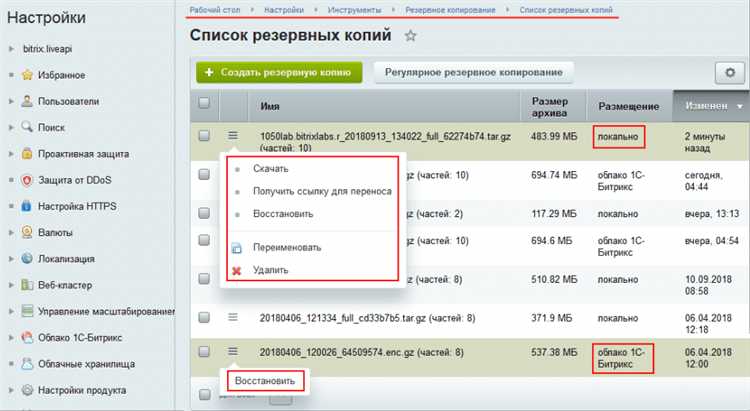
Функционал встроенного бэкапа в «1С-Битрикс» подходит для небольших сайтов с редкими изменениями. Через административную панель можно создать полную или частичную копию (файлы, база данных, или оба компонента). Ограничение – низкая гибкость и зависимость от настроек PHP (например, max_execution_time и memory_limit), что может привести к прерыванию процесса на объемных проектах.
Резервное копирование через cron и скрипты дает полный контроль и подходит для сайтов со стабильной структурой и высоким трафиком. Используйте консольные утилиты (например, mysqldump для базы данных и rsync или tar для файловой системы). Это позволяет автоматизировать процесс, минимизировать нагрузку на сервер и настраивать индивидуальные интервалы копирования.
Интеграция с внешними облачными сервисами (Яндекс.Диск, Dropbox, Amazon S3) позволяет хранить резервные копии вне сервера. В Битриксе реализована возможность подключения через модуль «Облачные хранилища». Это защищает от потери данных при сбоях хостинга, но требует учета ограничений по объему и скорости передачи данных.
Использование специализированных решений (например, Acronis, JetBackup) эффективно для крупных проектов с многосерверной архитектурой. Они позволяют выполнять инкрементные копии, хранить версии и восстанавливать сайт на уровне блоков, что значительно сокращает время отката. Однако такие инструменты требуют настройки и выделенного ресурса.
Оптимальный выбор зависит от: объема сайта, частоты обновлений, требований к скорости восстановления и наличия технических ресурсов. Для большинства коммерческих сайтов рекомендуется комбинированный подход: ежедневный автоматический бэкап через cron и еженедельное копирование в облако.
Создание резервной копии через административную панель Битрикс
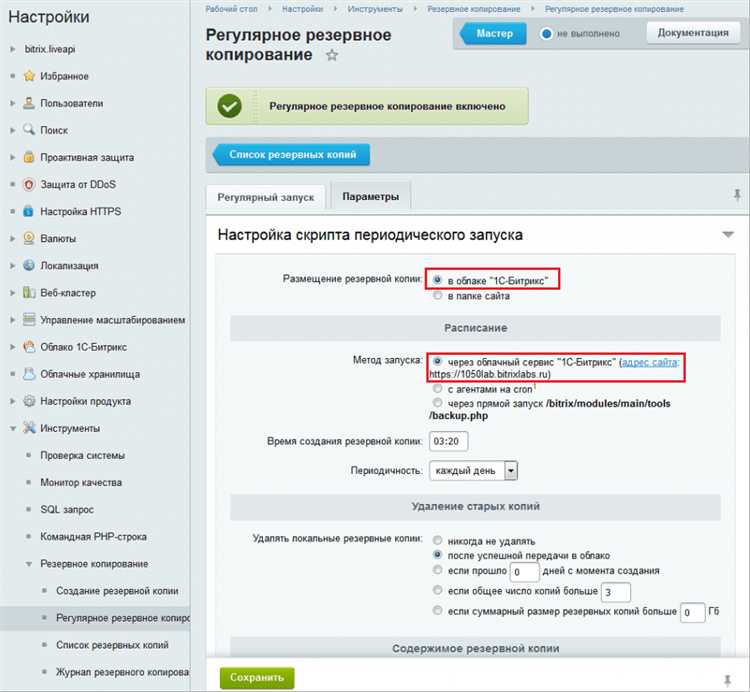
В административной панели перейдите в раздел «Настройки» → «Инструменты» → «Резервное копирование». Убедитесь, что у пользователя есть соответствующие права доступа. Без них функции бэкапа будут недоступны.
Нажмите «Создать резервную копию». В открывшемся окне выберите параметры копирования. Для полной копии отметьте опции «Сайт целиком» и «База данных». Если необходимо скопировать только данные, используйте настройку «Только база данных».
Опция «Сжать архив» позволяет уменьшить размер копии. Выбор «Разделить архив на части» используется при ограничениях по размеру файлов на сервере. Укажите путь сохранения – на сервере или скачать на локальный компьютер. Не рекомендуется сохранять копию в директорию сайта, чтобы исключить риск доступа к архиву через веб-интерфейс.
После запуска процесса не закрывайте вкладку до завершения операции. Время создания зависит от объема данных и производительности хостинга. После завершения загрузите архив, если он был создан локально, и проверьте его целостность – убедитесь, что файл не повреждён и полностью загружен.
Храните резервные копии вне публичного доступа, желательно на отдельном сервере или облачном хранилище с шифрованием. Регулярно проверяйте возможность восстановления из архива – это единственный способ убедиться в работоспособности резервной копии.
Резервное копирование файлов сайта вручную по FTP
Для ручного резервного копирования файлов сайта на Битриксе с помощью FTP потребуется FTP-клиент (например, FileZilla) и доступ к хостингу.
- Подключитесь к серверу по FTP, используя логин, пароль и адрес сервера, указанные в панели управления хостингом.
- Перейдите в корневую директорию сайта. На большинстве хостингов это папка
/public_html,/wwwили/bitrix. - Скачайте на локальный компьютер все содержимое корневой директории, включая скрытые файлы (например,
.htaccess). В FileZilla это можно включить в меню «Сервер» → «Показать скрытые файлы». - Убедитесь, что загружены следующие ключевые директории и файлы:
/bitrix– системные файлы Битрикса/upload– пользовательский контент (фото, документы)/local– собственные модули, шаблоны, компоненты.htaccessиphp.ini(если есть) – конфигурационные файлы
- Проверьте, что размер резервной копии соответствует размеру исходных файлов на сервере. Несовпадение может указывать на неполную загрузку.
Храните резервную копию на внешнем накопителе или в облаке. Не оставляйте копии только на том же сервере, где размещён сайт – в случае сбоя они могут быть утеряны.
Создание дампа базы данных через phpMyAdmin
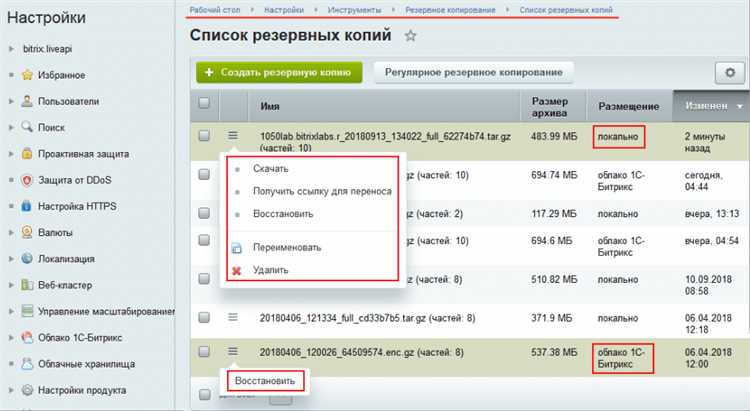
Для создания резервной копии базы данных сайта на Битриксе с помощью phpMyAdmin выполните следующие шаги:
- Откройте phpMyAdmin, используя доступ к панели управления хостингом.
- Выберите базу данных, используемую вашим сайтом на Битриксе. Название можно уточнить в файле
bitrix/.settings.phpилиbitrix/php_interface/dbconn.php. - Перейдите во вкладку «Экспорт».
- Выберите метод экспорта: «Пользовательский».
- Убедитесь, что отмечены все таблицы.
- Формат – SQL.
- Активируйте опции:
- «Добавить DROP TABLE» – для удаления таблиц перед созданием, полезно при восстановлении.
- «Добавить IF NOT EXISTS» – для избежания ошибок при импорте.
- «Заключать имена таблиц и столбцов в кавычки» – для корректной обработки специальных символов.
- Нажмите «ОК» для начала экспорта. Файл будет автоматически загружен в формате .sql.
Храните дамп в надёжном месте вне публичного доступа. Для автоматизации процесса используйте cron-скрипты или системные задачи на сервере.
Настройка автоматического резервного копирования в Битрикс
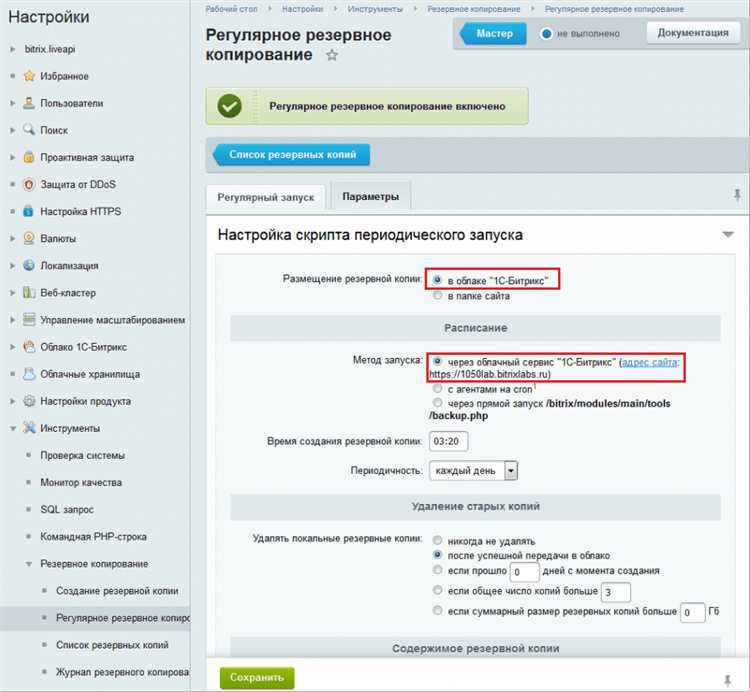
Для настройки автоматического резервного копирования в 1С-Битрикс используется встроенный модуль «Резервное копирование». Доступ к настройкам осуществляется через административную панель: Marketplace → Установленные решения → Резервное копирование.
Откройте вкладку Автоматическое копирование и укажите следующие параметры:
- Периодичность: выбирайте из доступных вариантов – ежедневно, еженедельно, ежемесячно. Для высоконагруженных сайтов рекомендуется ежедневное копирование.
- Тип копии: полный архив (файлы + база данных) или только база данных. Оптимально – чередовать типы: ежедневно – база, раз в неделю – полный архив.
- Каталог для хранения: укажите путь вне корня сайта, например
/home/backup/bitrix/. Это снизит риски доступа через веб. - Ограничение количества копий: включите автоудаление старых архивов, установив лимит хранения по количеству или сроку (например, хранить не более 7 копий или не дольше 14 дней).
Настройка расписания осуществляется через планировщик заданий (cron). Пример команды для запуска резервного копирования ежедневно в 3:00:
0 3 * * * /usr/bin/php /home/bitrix/www/bitrix/modules/main/tools/backup.php
Проверьте, что у пользователя cron есть права на выполнение скрипта. Убедитесь, что PHP запускается с нужной версией и без ограничений по времени выполнения.
Для повышения надёжности рекомендуется синхронизировать папку резервных копий с внешним хранилищем (например, через rsync или rclone в облако).
Хранение и проверка резервных копий на внешних носителях

Резервные копии сайта на Битриксе рекомендуется сохранять минимум в двух независимых местах. Оптимальный вариант – использовать внешние носители с разным принципом хранения, например, SSD-диски и сетевые хранилища (NAS). Для обеспечения целостности данных выбирайте носители с поддержкой RAID-массивов или встроенной коррекцией ошибок.
Перед копированием архивы рекомендуется сжимать в формат с контролем целостности, например, ZIP с CRC32. После записи на внешний носитель необходимо провести проверку соответствия файлов оригиналу через контрольные суммы (MD5, SHA-256). Автоматизированные скрипты для генерации и сравнения хешей существенно ускорят процесс и минимизируют ошибки.
Регулярно выполняйте тестовое восстановление с внешнего носителя на отдельном тестовом сервере. Это позволит выявить повреждения архива или проблемы с совместимостью, которые не всегда очевидны при простой проверке файлов. Интервал тестовых восстановлений должен быть не реже одного раза в месяц.
Храните резервные копии в зашифрованном виде, особенно если носитель находится вне физической охраны. Используйте проверенные алгоритмы шифрования, например AES-256. Для удобства доступа и минимизации риска потери ключей – организуйте централизованное управление паролями через специализированные менеджеры.
Внимательно отслеживайте состояние носителей: SSD подвержены износу, а механические диски – сбоям и повреждениям. Используйте утилиты SMART для мониторинга и заменяйте носители при снижении показателей надежности. Рекомендуется планировать обновление внешних носителей минимум раз в 2–3 года.
Восстановление сайта из резервной копии в Битриксе
Для возврата сайта к рабочему состоянию после сбоев используйте штатные средства восстановления из резервной копии. Сначала убедитесь, что имеющаяся резервная копия целостна и соответствует текущей версии Битрикс.
В административной панели перейдите в раздел Настройки → Резервное копирование → Восстановление. Выберите нужный архив с датой создания, учитывая время последнего успешного бэкапа. При восстановлении базы данных важно остановить сайт или перевести его в режим обслуживания, чтобы избежать конфликта данных.
Запуск восстановления запускается кнопкой Восстановить. Процесс включает замену файлов системы, базы данных и пользовательских данных. Если резервная копия создавалась через консоль, восстановление удобнее выполнять с помощью команд php bitrix/modules/backup/bin/restore.php, указав путь к архиву и параметры восстановления.
После восстановления проверьте корректность подключения к базе данных в файле /bitrix/.settings.php, особенно если изменился сервер или учётные данные. Необходимо протестировать ключевые функциональные блоки сайта: формы, корзину, авторизацию пользователей. При необходимости вручную обновите индексы и кеш через Панель управления или консольные команды.
Если восстановление вызывает ошибки, проанализируйте логи /bitrix/modules/backup/logs и системные журналы сервера. При повреждении резервной копии попробуйте использовать более раннюю версию или создать новую бэкап-политику с проверкой целостности.
Вопрос-ответ:
Какие методы резервного копирования сайта на Битриксе существуют?
Для создания копии сайта на Битриксе можно использовать несколько подходов. Самый распространённый — это встроенный механизм резервного копирования в административной панели, который позволяет сохранить базу данных и файлы сайта. Также можно сделать копию вручную, скопировав все файлы сайта через FTP и экспортировав базу данных через phpMyAdmin или консоль. Ещё один вариант — использование специализированных скриптов или сторонних сервисов, которые автоматизируют процесс резервного копирования.
Как правильно сохранить базу данных при резервном копировании сайта на Битриксе?
Чтобы сохранить базу данных, нужно выполнить экспорт с помощью инструментов, которые предоставляет сервер. Наиболее популярный способ — использовать phpMyAdmin: зайти в раздел базы данных, выбрать нужную, затем выбрать экспорт и сохранить файл в формате SQL. Если есть доступ к консоли, можно воспользоваться командой mysqldump, которая позволяет быстро создать дамп базы. Важно сохранить этот файл в надежном месте, так как именно в нем хранится вся информация сайта.
Можно ли настроить автоматическое резервное копирование сайта на Битриксе?
Да, в Битриксе предусмотрена возможность автоматического создания резервных копий. Это можно сделать через настройку агента в административной панели, который периодически будет запускать процесс сохранения файлов и базы данных. Кроме того, на сервере можно настроить cron-задачи, которые будут запускать скрипты резервного копирования с нужным интервалом. Это помогает снизить риск потери данных при сбоях или ошибках.
Какие файлы и папки нужно включать в резервную копию сайта на Битриксе?
При создании копии нужно сохранять все важные компоненты сайта. В первую очередь это папка /bitrix, где хранится основной код движка и настройки, папка /upload с пользовательскими файлами и медиа, а также корневые файлы сайта. Кроме того, необходимо сохранить базу данных, которая содержит всю контентную и структурную информацию. Без полного набора данных восстановление сайта будет неполным.
Как восстановить сайт на Битриксе из резервной копии?
Для восстановления нужно сначала загрузить сохранённые файлы на сервер в соответствующие директории. Затем импортировать базу данных из сохранённого SQL-файла через phpMyAdmin или командную строку. После этого необходимо проверить настройки подключения к базе в файле конфигурации, чтобы убедиться, что сайт правильно взаимодействует с базой. В некоторых случаях потребуется очистить кеш и выполнить обновление индексов через административную панель. Такой порядок действий помогает вернуть сайт в работоспособное состояние.
Какие способы существуют для создания резервной копии сайта на Битриксе?
Для создания резервной копии сайта на Битриксе можно использовать несколько методов. Первый — стандартный инструмент в административной панели, который позволяет сохранить копию базы данных и файлов сайта. Второй способ — создание копии вручную через FTP-клиент и экспорт базы данных через phpMyAdmin или командную строку. Третий вариант — настройка автоматического резервного копирования с помощью скриптов или специализированных модулей, которые периодически сохраняют данные на сервере или внешних хранилищах. Выбор метода зависит от ваших целей, технических навыков и возможностей хостинга.